| 在 Mac 上的 Pages 文稿中更改字体或字体大小 | 您所在的位置:网站首页 › 一般文稿字体大小是多少 › 在 Mac 上的 Pages 文稿中更改字体或字体大小 |
在 Mac 上的 Pages 文稿中更改字体或字体大小
|
你可以更改文本的字体和字体大小,以及通篇替换文稿中的某个字体。 【注】若要更改用于新文稿的默认字体,请参阅设定默认字体。 更改字体或字体大小选择文本以进行更改。 若要更改文本框或表格单元格中的所有文本,请选择文本框或表格单元格。 在“格式” 如果文本位于文本框、表格或形状中,请先点按边栏顶部的“文本”标签,然后点按“样式”按钮。 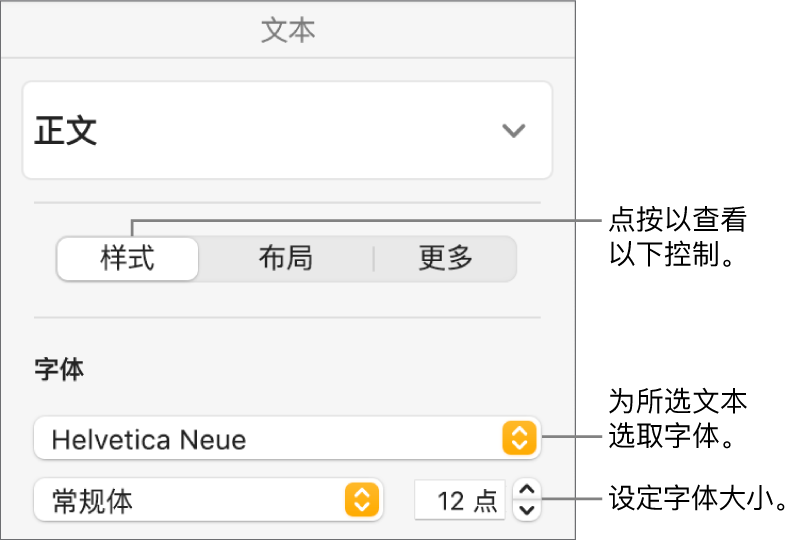 点按“字体”弹出式菜单,然后选取字体。 点按字体大小右侧的小箭头来放大或缩小字体。 【提示】你可以将按钮添加到工具栏,以便更改字体和放大/缩小所选文本。 替换字体若要通改文稿中的某个字体,可以使用另一个字体来替换它。 选取“格式”>“字体”>“替换字体”(从屏幕顶部的“格式”菜单中)。 点按你想要替换的字体右边的双箭头,然后选取一种替换字体。 如果字体列为缺少的字体,请再选取一种字样。 点按“替换字体”。 字体将被通篇替换。替换成的字体与所替换字体使用相同的大小和粗细。 当打开的文稿使用了你电脑上未安装的字体时,一则缺少字体的通知会短暂出现在页面的顶部。若要替换缺少的字体,请点按通知。 如果缺少字体但想将其安装到电脑上,请使用位于 Mac 上“应用程序”文件夹中的“字体册”(有关说明,请参阅《字体册使用手册》)。 如果为文稿选取了替换字体,然后安装了缺少的字体,则文稿会继续使用这个替换字体,直到你使用安装的字体替换它。 另请参阅Mac 上 Pages 文稿中的段落样式介绍在 Mac 上的 Pages 文稿中更改文本颜色或添加渐变在 Mac 上的 Pages 文稿中给文本添加粗体、斜体、下划线和删除线在 Mac 上的 Pages 文稿中更新或复原段落样式在 Mac 上的 Pages 文稿中给文本添加阴影或外框 |
【本文地址】
公司简介
联系我们